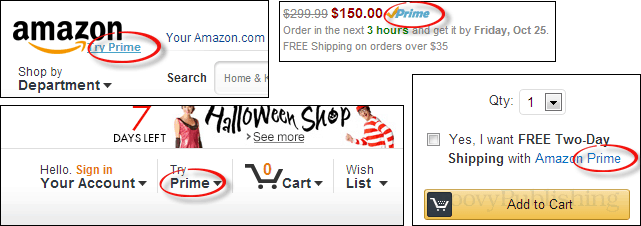كيفية مقارنة المستندات في محرر مستندات Google
إنتاجية جوجل مستندات جوجل / / December 09, 2020
آخر تحديث في
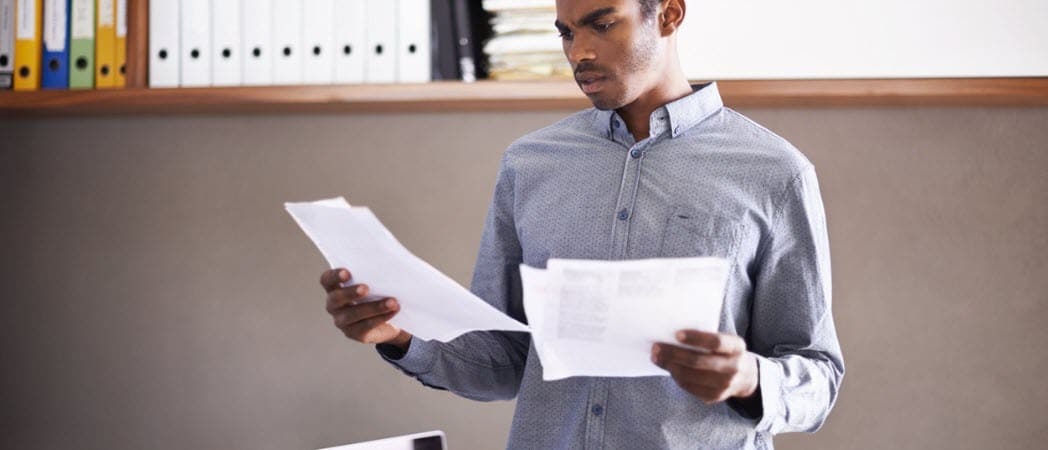
بدلاً من فتح مستندين في علامات تبويب جنبًا إلى جنب لمقارنتهما ، تحقق من كيفية مقارنة المستندات في محرر مستندات Google بأداة مضمنة.
هل سبق لك أن كتبت أو تلقيت اثنين إصدارات المستند التي تحتاجها للمقارنة؟ إذا قمت بإنشاء المستندات ، فقد ترغب في معرفة الإصدار الأكثر ملاءمة. إذا قام شخص آخر بإنشاء الإصدارات ، فقد ترغب ببساطة في رؤية الاختلافات.
باستخدام مُحرر مستندات Google ، يمكنك استخدام أداة مدمجة سهلة الاستخدام تسمى مقارنة المستندات. يمكنك دائمًا فتح كل مستند في علامة التبويب الخاصة به والتنقل بين الاثنين. لكن هذه الميزة تتيح لك رؤية الاختلافات في مكان واحد ، في علامة تبويب واحدة. يمكنك بعد ذلك اختيار الأجزاء التي تريد الاحتفاظ بها وتشكيل وثيقة نهائية إذا أردت.
قارن المستندات في محرر مستندات Google
يمكنك مقارنة مستندين في محرر مستندات Google بسهولة تامة. توجه إلى موقع محرر مستندات Googleوسجّل الدخول وافتح المستند الأول الذي تريد مقارنته.
- انقر أدوات من القائمة وحدد قارن المستندات.
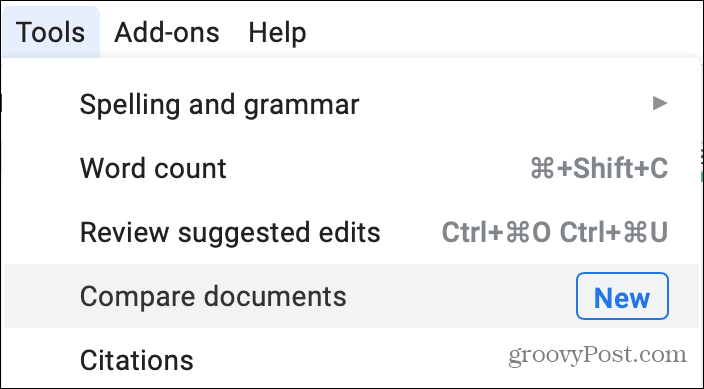
- في النافذة المنبثقة ، انقر فوق قيادتي في ال حدد وثيقة المقارنة مربع لتحديد مستند المقارنة.
- استخدم علامات التبويب الموجودة في الأعلى لـ My Drive أو Shared with Me أو Starred أو Recent إذا كان أحدها يساعدك في العثور على مستندك بشكل أسرع. يمكنك أيضًا استخدام مربع البحث أو استعراض المجلدات والملفات لتحديد موقع المستند الخاص بك.
- عندما تعثر على المستند ، حدده وانقر افتح.
- سيحل المستند الذي تحدده محل ملفاتي في النافذة المنبثقة. اختياريًا ، يمكنك تحديد المربع لتضمين التعليقات من المستند المحدد.
- انقر قارن للمتابعة وبعد ذلك افتح عندما تكون المقارنة جاهزة.
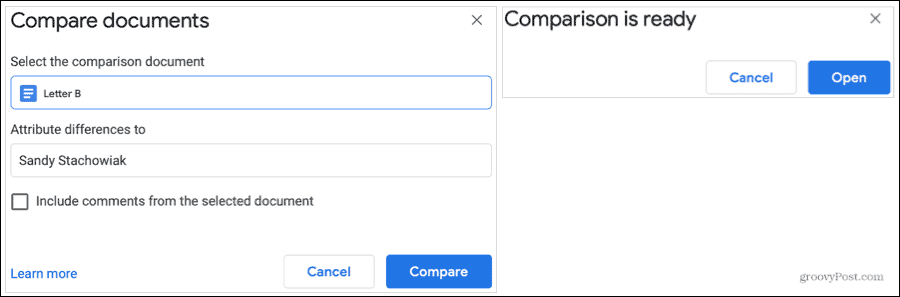
سيتم فتح علامة تبويب جديدة في المستعرض الخاص بك كمستند بعنوان "مقارنة" اسمي المستنديين.
عرض المقارنة الخاصة بك
يظهر مستند المقارنة الجديد الذي تراه الاختلافات بطريقتين.
أولاً ، سترى يتوسطه خط بلون أرجواني ونص. يوضح هذا الاختلاف في المستند الثاني (المقارنة) عن المستند الأول.
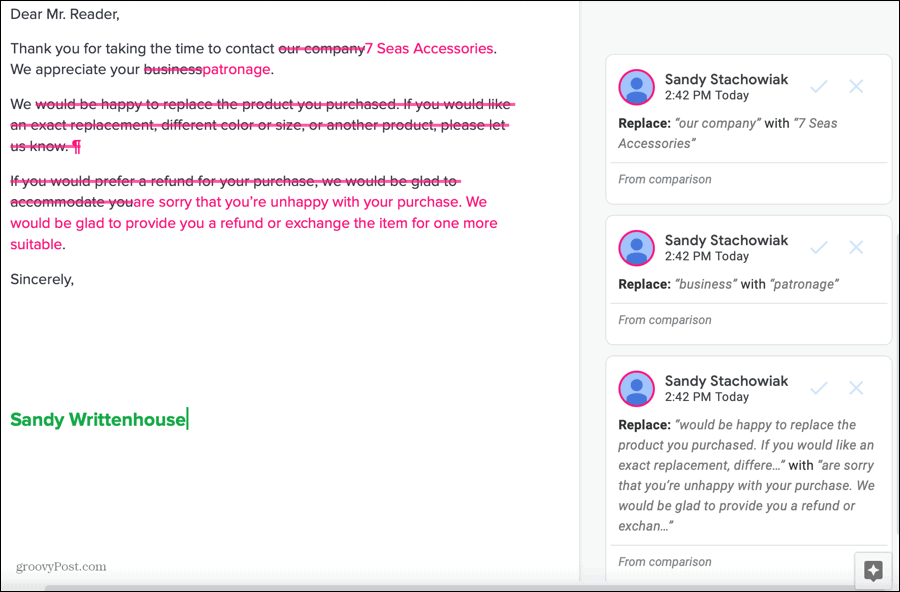
ثانيًا ، سترى تعليقات على الجانب الأيمن مع هذه الاختلافات. هذا مشابه لتعليقات الآخرين عندما تتعاون في ملف وثيقة مشتركة في مستندات جوجل. لذلك إذا كنت تريد تدوين ملاحظات حول الاختلافات ، فما عليك سوى تحديد التعليق وإضافة ملاحظتك في ملف الرد أو إضافة آخرين باستخدام @ صندوق.
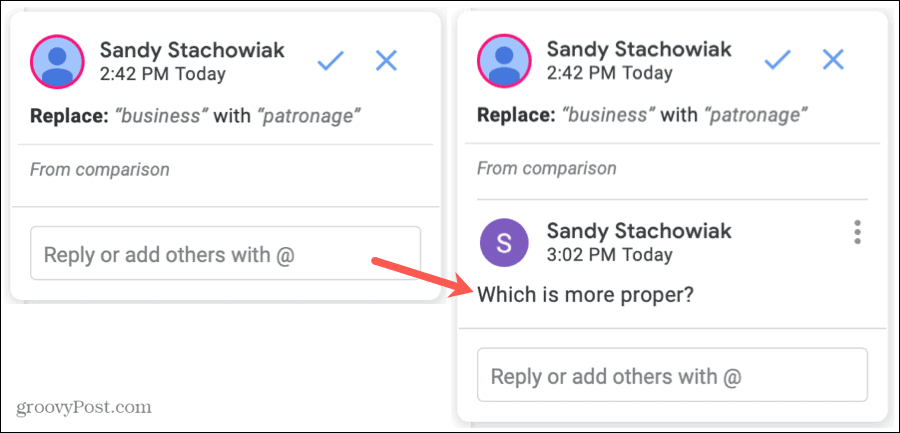
إذا نقرت على أي نص تم تعديله ، فسترى التعليق المقابل منبثقًا من اليسار. وإذا نقرت على تعليق ، فسترى مربعًا ملونًا يحيط بالنص المقابل على اليسار.
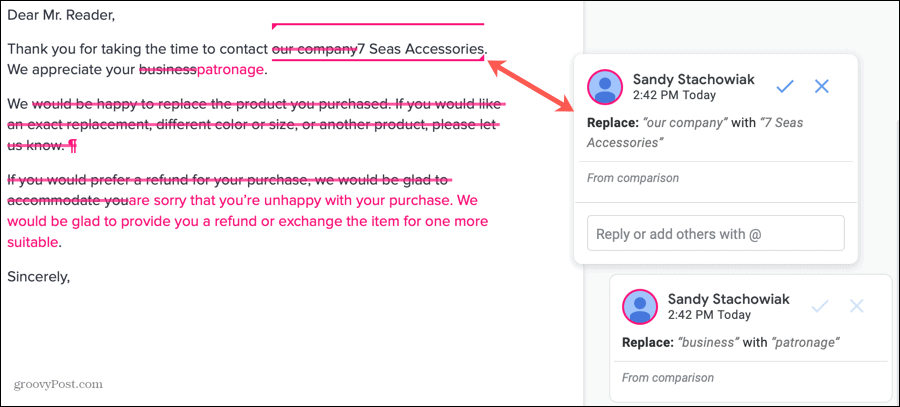
كل هذا يمنحك صورة واضحة للاختلافات بين الوثيقتين. ويعرض كل تعليق "من المقارنة" في الأسفل. لذلك إذا كان لديك مستند طويل وفقدت المسار الذي يحتوي على الإصدار الذي يحتوي على ما ، فهذا تذكير جيد.
احفظ المقارنة مع التغييرات أو بدونها
يتم حفظ هذه المقارنة تلقائيًا كمستند جديد. لذلك يمكنك الرجوع إليها بسهولة من مُحرر مستندات Google أو Google Drive في أي وقت ، وهو أمر سهل للغاية. ولكن يمكنك أيضًا إنشاء مستند نهائي من النسختين باستخدام هذه المقارنة مع هذه الخيارات.
أعد تسمية المستند: تمامًا مثل أي مستند آخر في محرر مستندات Google ، يمكنك النقر فوق اسم المستند في الجزء العلوي الأيمن وإعطاء المقارنة اسمًا جديدًا.
قبول أو رفض الاختلافات: مشابه ل التغييرات التي يقوم بها الآخرون عندما تتعاون ، يمكنك قبول الاختلافات أو رفضها. للقبول ، انقر فوق علامة الاختيار على التعليق ورفضه ، انقر فوق X.
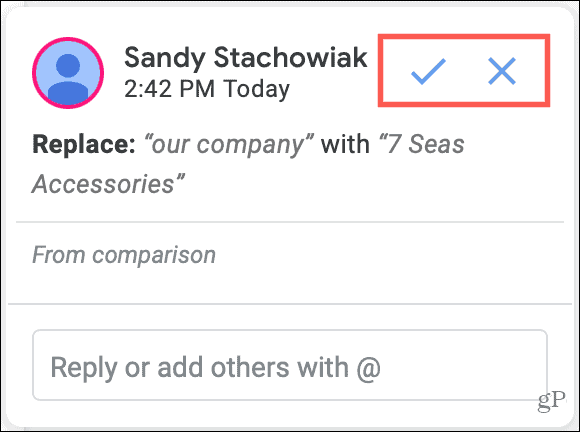
بمجرد النقر فوق قبول أو رفض ، سيتم تطبيق التغيير على المستند أو يتم تجاهله تمامًا وسيختفي التعليق.
دمج مستند أبسط في مستندات Google
إذا كان لديك نسختان محفوظتان من سيرة ذاتية ، أو خطاب ، أو تقرير ، أو اقتراح ، أو نوع آخر من المستندات ، ولكن لست متأكدًا من مكان الاختلافات ، تحقق من ميزة مقارنة المستندات المضمنة في Google المستندات.
هل تستخدم Microsoft Word بالإضافة إلى محرر مستندات Google؟ تأكد من قراءة دليلنا مقارنة مستندين في Word جدا!
مطابقة الأسعار في المتجر: كيفية الحصول على الأسعار عبر الإنترنت براحة تامة
الشراء من المتجر لا يعني أن عليك دفع أسعار أعلى. بفضل ضمانات مطابقة الأسعار ، يمكنك الحصول على خصومات عبر الإنترنت باستخدام الطوب وقذائف الهاون ...
كيفية إهداء اشتراك Disney Plus ببطاقة هدايا رقمية
إذا كنت تستمتع بـ Disney Plus وترغب في مشاركتها مع الآخرين ، فإليك كيفية شراء اشتراك Disney + Gift مقابل ...
دليلك إلى مشاركة المستندات في مستندات Google وجداول البيانات والعروض التقديمية
يمكنك بسهولة التعاون مع تطبيقات Google المستندة إلى الويب. إليك دليلك للمشاركة في المستندات وجداول البيانات والعروض التقديمية من Google مع الأذونات ...